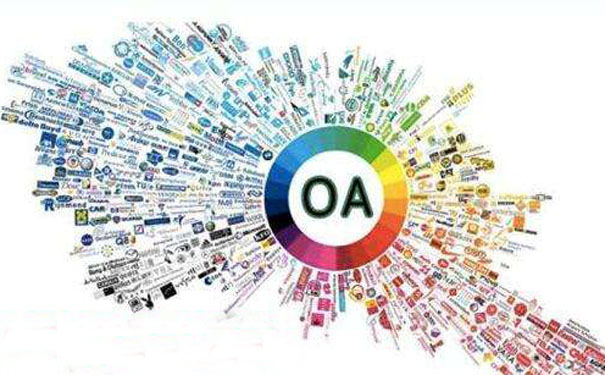
建站服务器
动态IP方式
1)首先获得主机(WIN7)网络IP信息如下:
2)需要把安装完Virtualbox后生成的虚拟网卡的IP修改成与主机的IP地址为同一网段的IP,我这是改成192.168.1.110
2)需要把安装完Virtualbox后生成的虚拟网卡的IP修改成与主机的IP地址为同一网段的IP,我是改成192.168.1.110
3)接着在Virtualbox5.2上新建虚拟机,采用“桥接”方式配置虚拟机网卡信息并记录MAC地址,如下图如示:
4)要虚拟机上安装CentOS7,过程略……
5)启动CentOS,用vim(vi)打开并编辑ifcfg-enp0s3(有些版本的系统不一定是这个名字)。
6)配置完了之后测试一下与主机是不是通的,能不能上外网
Ping主机是通的:
wget命令:
静态IP方式
(1)同上
(2)同上
(3)同上
(4)同上
(5)配置网卡配置文件,首先/etc/sysconfig/network文件如下:
注意:这个必须是主机的网关地址而不是虚拟网卡网关。
然后配置/etc/sysconfig/network-scripts/ ifcfg-enp0s3
以上两种方法都能实现与主机的互通以及上外网。
更多关于云服务器,域名注册,虚拟主机的问题,请访问西部数码官网:www.west.cn

